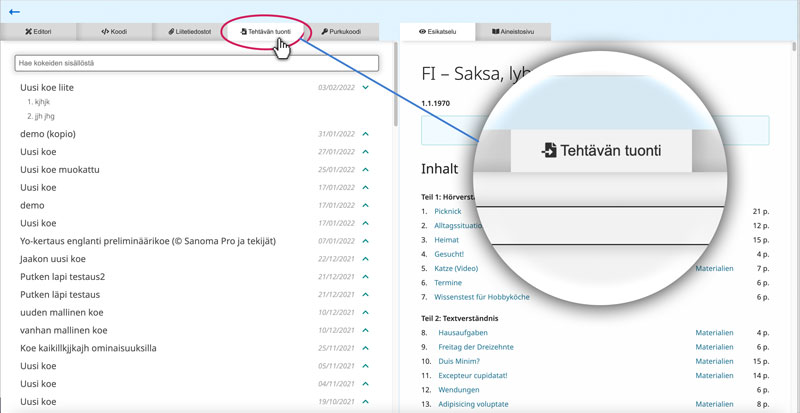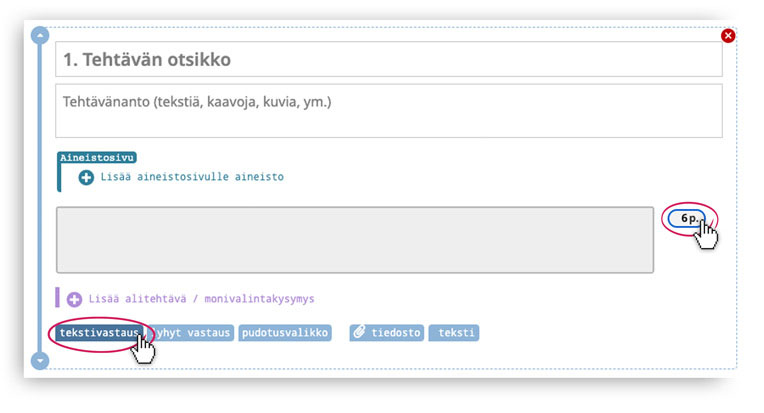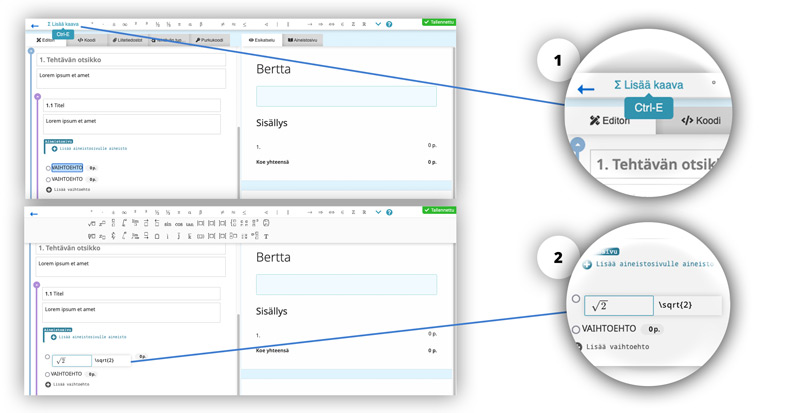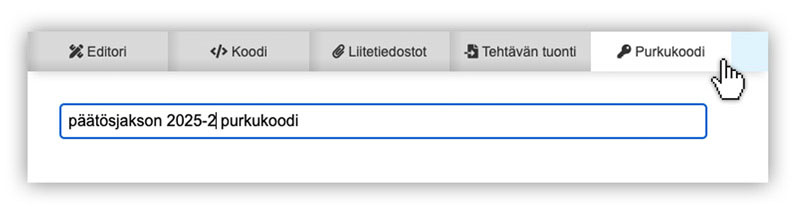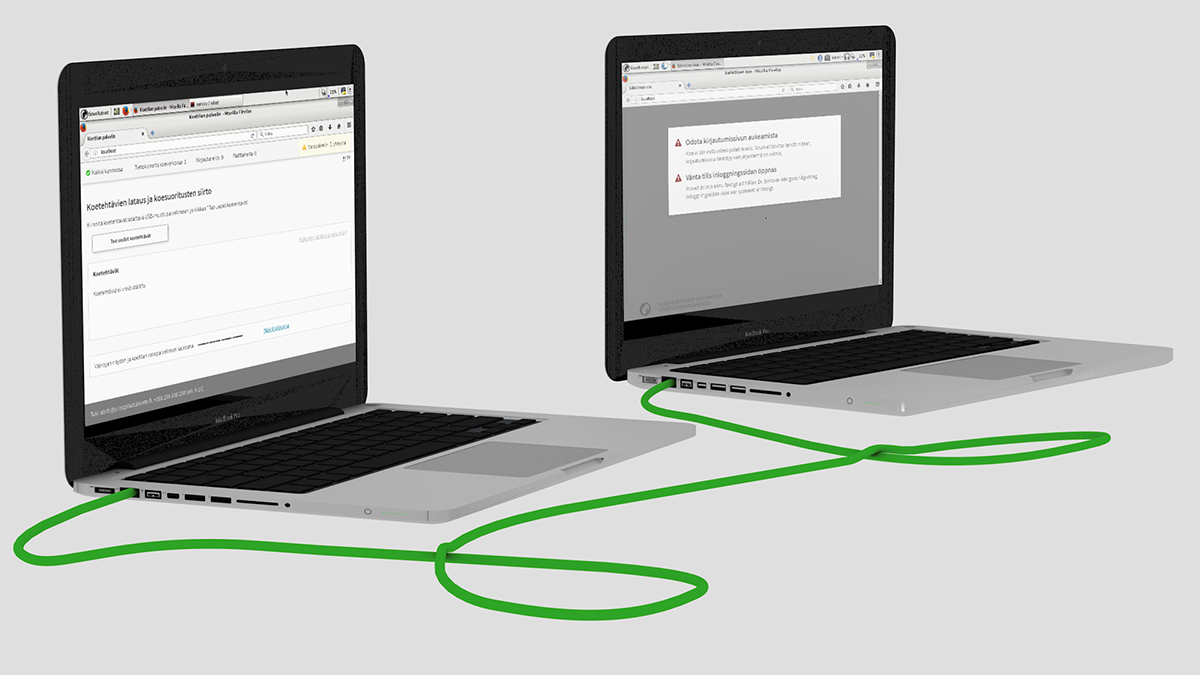Kokeen laatiminen
Rekisteröytyminen Abittiin
Jokainen Abitti-käyttäjä tarvitsee oman käyttäjätunnuksen ja salasanan. Näin varmistetaan, että tehtävät ja vastaukset pysyvät vain kokeen laatijan tiedossa. Ennen rekisteröitymistä tutustu Abitin käyttöehtoihin ja tietosuojaselosteeseen.
- Aloita napsauttamalla Abitti-sivuston oikean ylänurkan painiketta “Kokeet”.
- Anna kenttään sähköpostiosoitteesi. Tähän osoitteeseen lähetetään viesti, joka sisältää henkilökohtaisen paluulinkkisi Abittiin.

- Paluulinkki avaa varsinaisen rekisteröitymissivun, jossa voit syöttää loput tiedot ja hyväksyä Abitin käyttöehdot. Nyt oletkin valmis laatimaan ensimmäisen kokeesi!
Kokeen laatiminen ja kysymystyypit
Tässä ohjeessa kerrotaan, miten Abittiin tehdään koe Bertta-editorilla.
- Abitin päänäkymässä asetukset-sivulta voi määritellä Bertta-editorin kielen, joka on myös oletuskieli uusille kokeille sekä monikielisten kokeiden esityskieli
- Aloita kokeen laatiminen napsauttamalla nappia ”Luo uusi koe”.
- Anna kokeelle nimi.
- Anna tarvittaessa ohjeita kokelaille. Ohjeille on varattu oma kenttänsä.
- Napsauta haluamasi vastaustyyppi.
Bertta-editorilla voit vapaasti yhdistellä tehtäviä ja niille eri vastaustyyppejä. Jokaisella vastaustyypillä pitää kuitenkin olla oma tehtävä tai alitehtävä.
Bertta jakautuu kahteen osaan. Vasen puoli on omistettu kokeen laatimiseen ja oikealla puolella näet miltä koe- ja aineistosivut näkyvät kokelaalle.
Valittavissa on neljä eri vastaustyyppiä: teksti-, lyhyt teksti-, monivalinta- ja pudotusvalikkovastaus.
Voit lisätä tehtävän painamalla nappia + lisää tehtävä. Kun olet lisännyt tehtävän, voit antaa sille halutessasi otsikon ja tehtävänannon. Jos jätät otsikon tyhjäksi, kokeen suorittaja näkee otsikkona vain tehtävän numeron.
Tehtävässä voi olla alitehtäviä tai vaihtoehtoisesti eri vastaustyyppejä: teksti kuvakaappauksilla ja kaavoilla, lyhyt teksti, monivalinta ja aukkomonivalinta.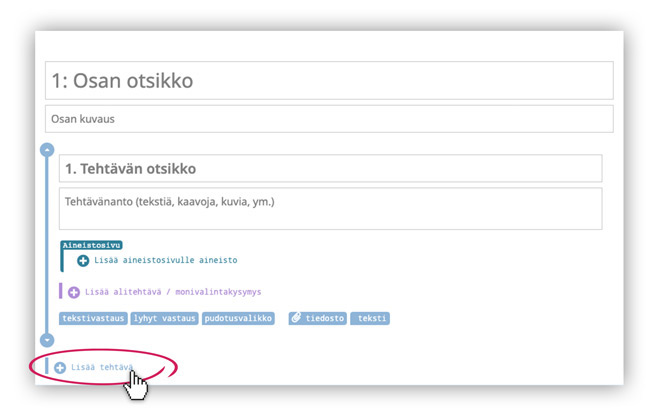
Monivalintavastauksessa kokeen suorittaja näkee kaikki vastausvaihtoehdot samanaikaisesti. Vaihtoehdoista voi valita vain yhden.
Monivalintavastauksia voi lisätä ainoastaan alitehtäviin. Vastausvaihtoehtoihin voit sijoittaa niin tekstiä, kuvia esimerkiksi leikepöydältä (Ctrl-V) tai kaavoja kaavaeditorilla (Ctrl-E).
Vastausvaihtoehtojen pisteet voit kirjata vapaasti. Voit halutessa asettaa usealle vaihtoehdolle pisteitä tai miinuspisteitä vääriin vaihtoehtoihin.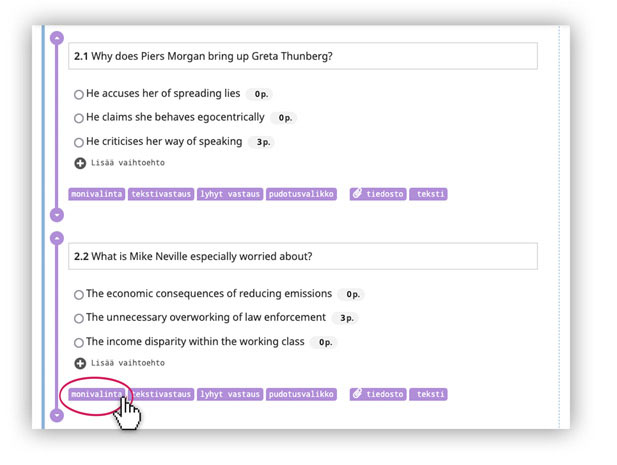
Aukkomonivalinnassa kokeen suorittaja voi valita yhden vaihtoehdon, joka jää näkyviin. Lyhyttä vastausta voi käyttää esimerkiksi täydennystehtäviin (vieraiden kielten produktiiviset aukkotehtävät).
Aloita lisäämällä tehtävään taustateksti.
Lisää haluamasi taustateksti KORVAA TÄMÄ TEKSTI -tekstin paikalle. Helpointa on kopioida teksti leikepöydän kautta. Voit muokata tekstiä liittämisen jälkeen.
Siirrä sen jälkeen kursori ensimmäisen aukon paikalle ja klikkaa pudotusvalikko- tai lyhyt vastaus -painiketta.
Täytä pudotusvalikkoon vastausvaihtoehdot ja vaihtoehtojen pistemäärät. Vastausvaihtoehdot voivat olla tekstin lisäksi kuvia ja kaavoja.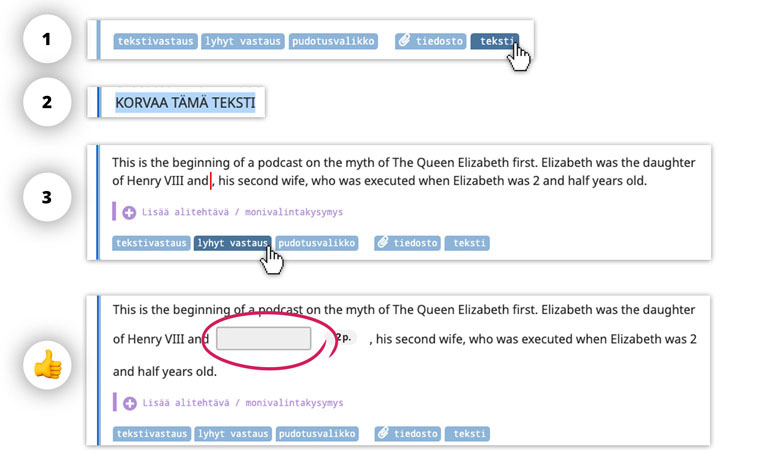

Helpoin tapa lisätä kuvia on kopioida ne kuvakaappaustyökalulla leikepöydälle, mennä kursorilla tehtävänantoon tai esimerkiksi aukkomonivalinnan vastausvaihtoehtoihin ja liittää kuva leikepöydältä (esim. Ctrl-V). Kuvia voi myös raahata Liitetiedostot-välilehdellä olevaan laatikkoon.
Editorissa on käytössä Abitin kaavaeditori (Ctrl-E), jolla voit lisätä kokeeseen kaavoja. Kaavoja voi lisätä myös esim. Monivalinnan tai aukkomonivalinnan vastausvaihtoehdoiksi.
Jokaisen tehtävän yhteydessä on aineistosivu -osa, johon voit lisätä aineistoja. Ne voivat tekstiä tai liitetiedostoja, esimerkiksi pdf-, video- tai LibreOffice-tiedostoja. Aineiston otsikkoa käytetään kokeessa linkkitekstinä.
Tekstejä ja kuvia voit lisätä klikkaamalla teksti-painiketta ja korvaamalla KORVAA TÄMÄ TEKSTI -aihion tekstillä tai leikepöydällä olevalla kuvalla (esim. Ctrl-V).
Siirrä tiedostomuotoiset aineistot ensin Liitetiedostot-välilehdelle. Sen jälkeen voit lisätä tiedoston tehtävän aineistoksi tiedosto-napilla:
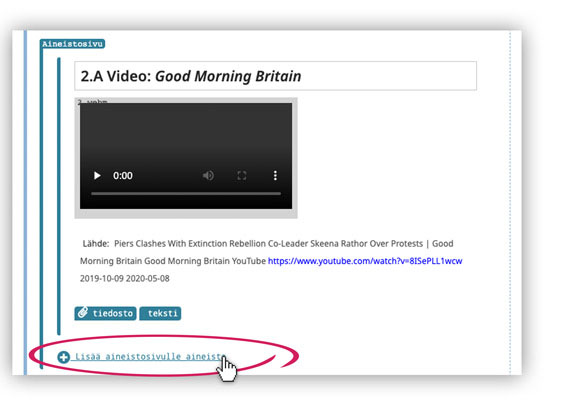
Tee näin:
- Lisää kuunteluäänite normaaliin tapaan liitetiedostona.
- Mene koodivälilehdelle
- Etsi (Ctrl-F) kuunteluäänitteen koodi esimerkiksi tiedostonimen avulla. Tässä esimerkki koodista:
e:audio src="aanitiedosto.mp3" - Lisää koodiin
times="x"-määre, esim. näin:e:audio src="aanitiedosto.mp3" times="2"
Aineistosivulle lisättyjen äänitteiden kuuntelukertoja ei voi rajoittaa.
Aineistoja voi lisätä myös kokeen alkuun ikään kuin kokeen yhteisiksi. Alkuun pääsee käyttämällä tätä esimerkkikoetta. Lataa se ja tuo omaan Abittiisi.
On hyvä muistaa, että tällaiset aineistot eivät kopioidu tehtävien mukana uuteen kokeeseen, kuten yksittäiseen tehtävään liitetyt aineistot.
- Tehdä kokeen valinnaisia tehtäviä sisältäviä osia. Tällöin kokeen suorittajalle tulee varoitus liian moneen tehtävään vastaamisesta. Arvostelussa arvostelija voi halutessaan antaa ylimääräisistä suorituksista nolla pistettä.
- Estää CAS-laskinohjelmien käytön (vrt. matematiikan ylioppilaskokeen A-osa).
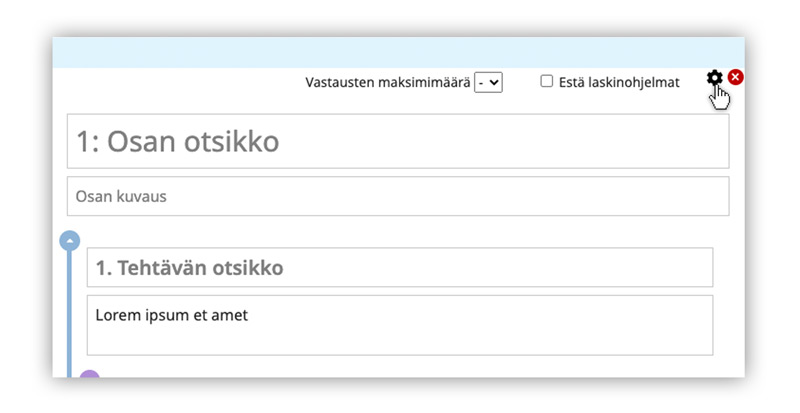
Uusien kokeiden koesivun oletuskielen voi asettaa oma.abitin Tilin asetukset -välilehdellä.
Olemassa olevien kokeiden koesivun kielen voi muuttaa koodinäkymästä. Etsi koodi e:exam-version lang="xxx". Suomenkielisten kokeiden kielikoodi on fi-FI ja ruotsinkielisten sv-FI.
Ääni- ja videotiedostojen pakkaus tehdään YTL:ssä muunnosskripteillä, jotka toimivat Linuxissa. Ne muuntavat tiedostot Firefoxin ymmärtämiin webm- ja mp3-formaatteihin, pienentävät videoiden kuvakokoa sopivaksi ja pakkaavat tiedostot mahdollisimman pieneen kokoon.
Ikävä kyllä muunnosskripteistä ei ole Windows-versiota.
Kokeen testaus
Kokeen testaamiseen tarvitset sekä koetilan palvelimen että kokelaan tietokoneen, jotka yhdistät toisiinsa verkkokaapelilla. Voit tuoda testikokeen vastaukset Abittiin arvosteltavaksi. Muista kuitenkin ladata koetehtävätiedosto exam_xxx.mex uudelleen koetilan palvelimelle aina ennen uuden opiskelijaryhmän koetta.